纯净的win7系统怎么安装?
系统安装的方法大致分为3种,分别是光盘安装、U盘安装和本地安装,现在大家较为常用的是U盘安装,那我们如何安装纯净的win7系统呢?

方法很简单,几步操作就可以轻松完成安装。接下来小编向大家推荐一款U盘装机启动工具,它采用写入保护技术,彻底切断病毒传播途径。还自制引导盘和光驱无法更新系统,引导盘用户可以自由替换系统,支持GHOST与原版系统安装,方便快捷,自动安装。支持双显卡笔记本的引导进PE,防蓝屏新技术,旧电脑智能加速,原来20分钟进PE的2分钟完成。

下面一起看看安装的详细步骤吧!
一、U盘winpe制作
1、准备一个8G以上的U盘
2、备份U盘重要文件,制作过程中会格式化U盘。
PS:本软件涉及对可移动磁盘的读写操作,部分杀毒软件和安全类软件会导致制作失败,运行程序前请关闭相关软件!
第一步
在百度搜索“老毛桃”,认准官网(盘启动盘制作工具,下载完成后,如图是老毛桃的运行程序。
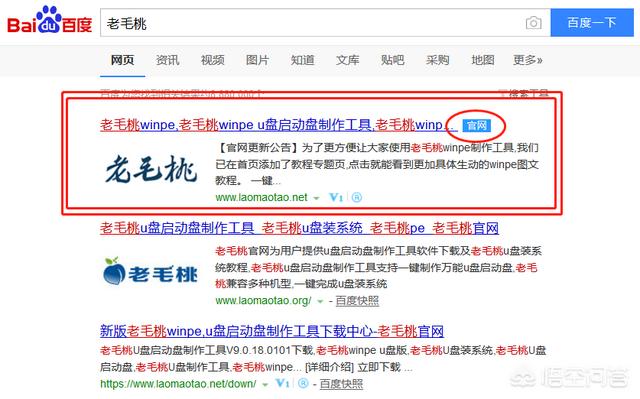

第二步
插入U盘后,双击打开老毛桃U盘制作工具,会出现如图所示U盘winpe系统制作界面。
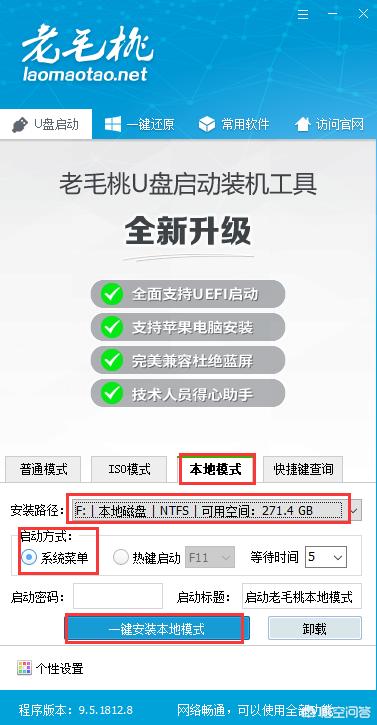
第三步
选择普通模式选项卡,“请选择”中选择自身U盘设备名称(一般会自动识别)。模式选择USB—HDD,格式选择“NTFS”
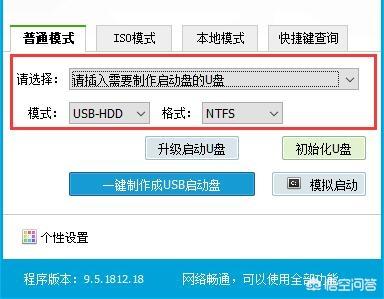
第四步
点击“一键制作成USB启动盘”按钮,开始制作U盘winpe系统,过程中会格式化U盘上的数据,制作前请确认U盘是否已做好备份。
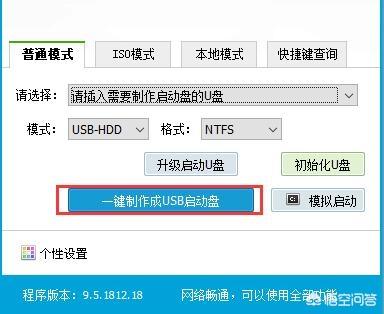
第五步
开始制作后软件下方会有进度条提醒,请耐心等待。
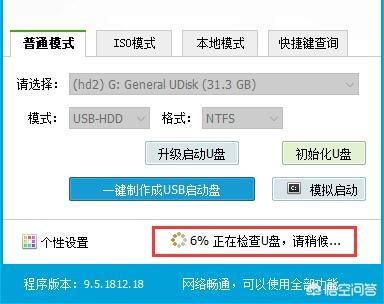
第六步
制作完成后,程序会提示您已制作成功,您可以选择模拟启动测试,若能够进入老毛桃winpe主菜单,即表示老毛桃U盘启动盘制作成功。
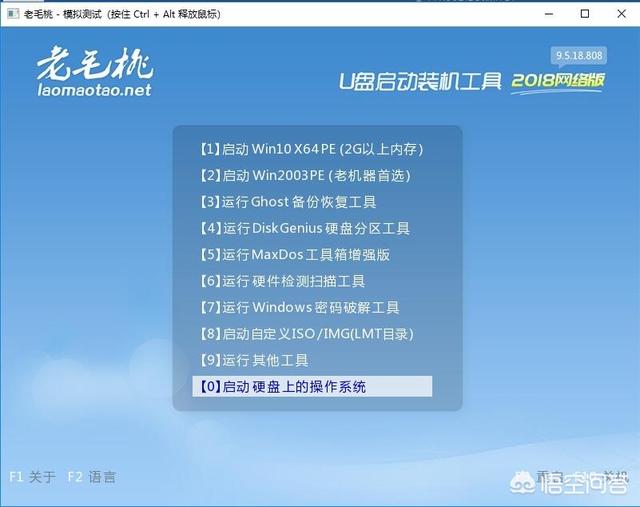
二、系统安装步骤
第一步:下载系统镜像,大家可以在微软官网下载,或者在MSDN下载。小编推荐在MSDN下载,怎么操作呢?
百度搜索“MSDN”,进入网站后在栏目中点击“操作系统”,展开后可以看到很多Windows版本。
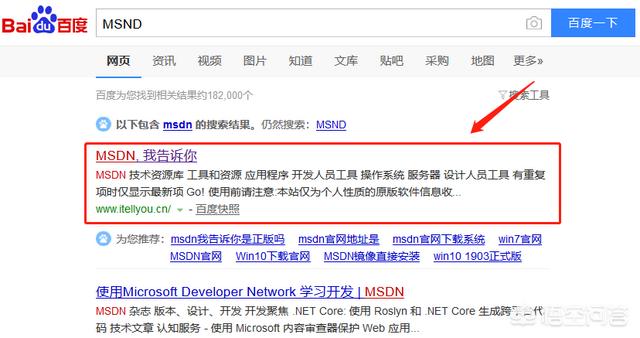
这么多的版本该怎么选择呢?这里跟大家解释一下
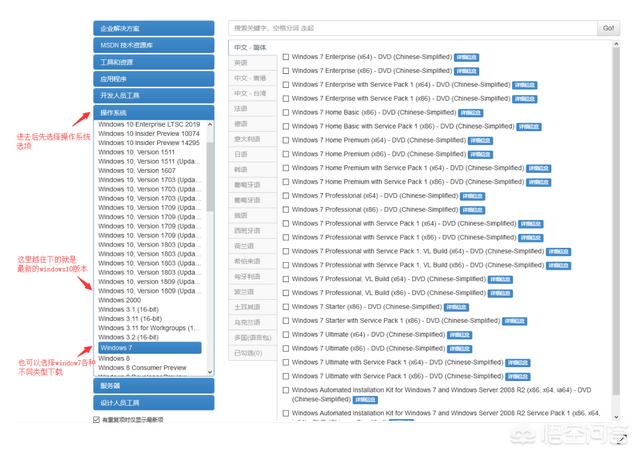
Professional 专业版
Enterprise 企业版
Home 家庭版
business edition 教育专业企业版
consumer edition 教育专业家庭版
选择任意系统版本,复制如下图所示的链接,一般情况下按下“Ctrl+C”复制一下迅雷就会自动弹出来,点击下载就可以了。
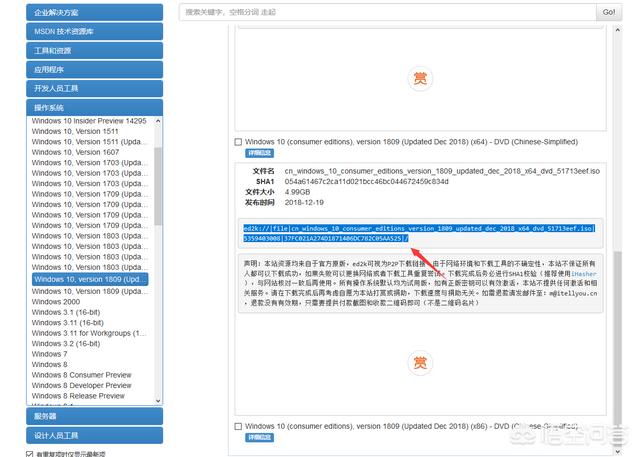
第二步:搜索自己电脑机型的U盘启动快捷键(不同机型的快捷键不一样),开机或重启电脑,当出现开机画面时迅速按下机型对应的快捷键,进入启动项优先选择界面后,选择带有USB字样的选项就可以了。
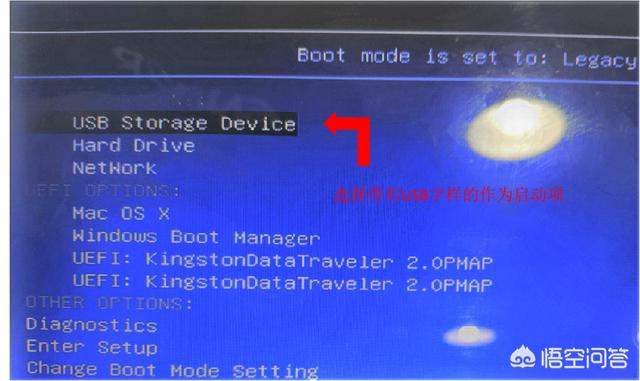
第三步:选择U盘启动项后,我们会进入如下图所示的PE选择界面。选择【1】选项,按下回车键
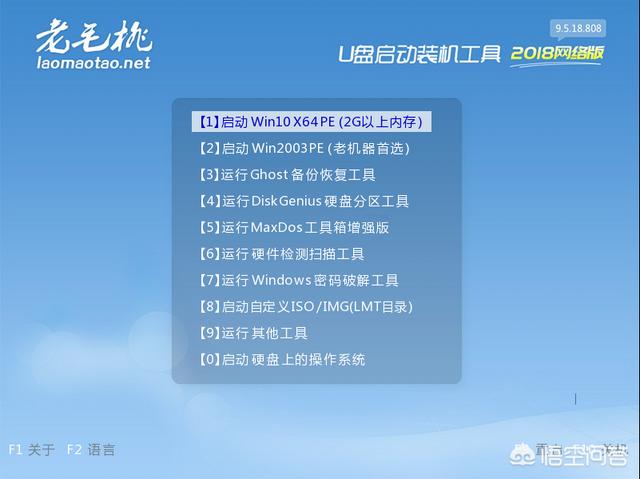
第四步:在老毛桃winpe桌面,我们双击打开老毛桃一键装机,在选择操作一栏点击“安装系统”,接着在“选择映像文件”一栏点击“打开”,找到下载好的win10镜像文件,最后选择安装路径为C盘,点击“执行”。
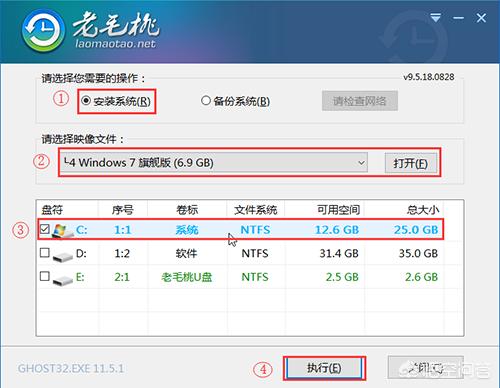
第五步:在老毛桃一键还原窗口中,勾选复选框内后点击“是”(建议用户将“网卡驱动”和“USB驱动”这两个选项勾选,以免重启后无法使用网络和鼠标)。
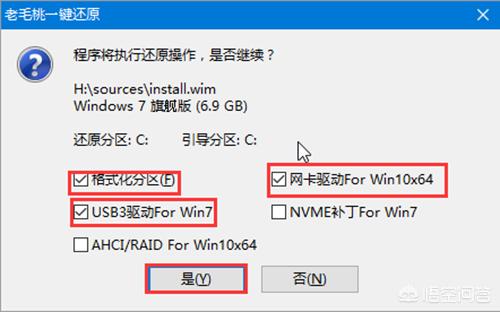
第六步:程序写入待安装完毕后重启笔记本,同时要拔掉U盘,以免再次进入老毛桃winpe界面了。
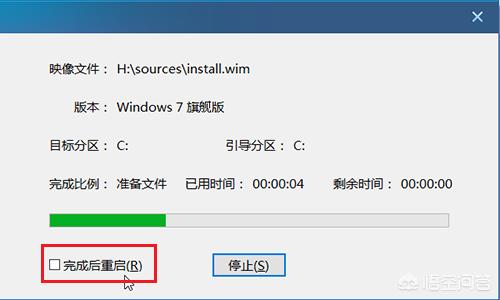
第七步:重启后就电脑会进入重装系统的第二阶段,此时无需操作,静待安装完成即可,如果成功进入win 10操作系统的桌面,即表明成功重装了win 10系统。

声明:网上传言老毛桃是个流氓软件,会出现导致U盘中毒等状况,在这里老毛桃向大家郑重声明本U盘制作工具安全无毒,请大家放心使用!但请各位用户下载时请认准老毛桃官网
,在使用过程中若遇到问题可联系官网客服!






